如何使用Android Studio阅读开源代码
2017-07-06 20:45
274 查看
此文献给阅读开源代码的小白,大神绕道。。。。
在开发中,我们经常需要在Github上找一些开源项目用于自己的项目中,然而经常由于看不到其运行效果导致不断的“试错”,因此一般来说,本人在使用一个开源项目之前会将其下载并运行到手机上看效果。一方面可以准确判断出是否适合自己的项目,另一方面可以根据项目需求做一定的修改。
1、 找到项目地址,点击DownloadZIP,下载完成后,解压到本地磁盘。如图1所示
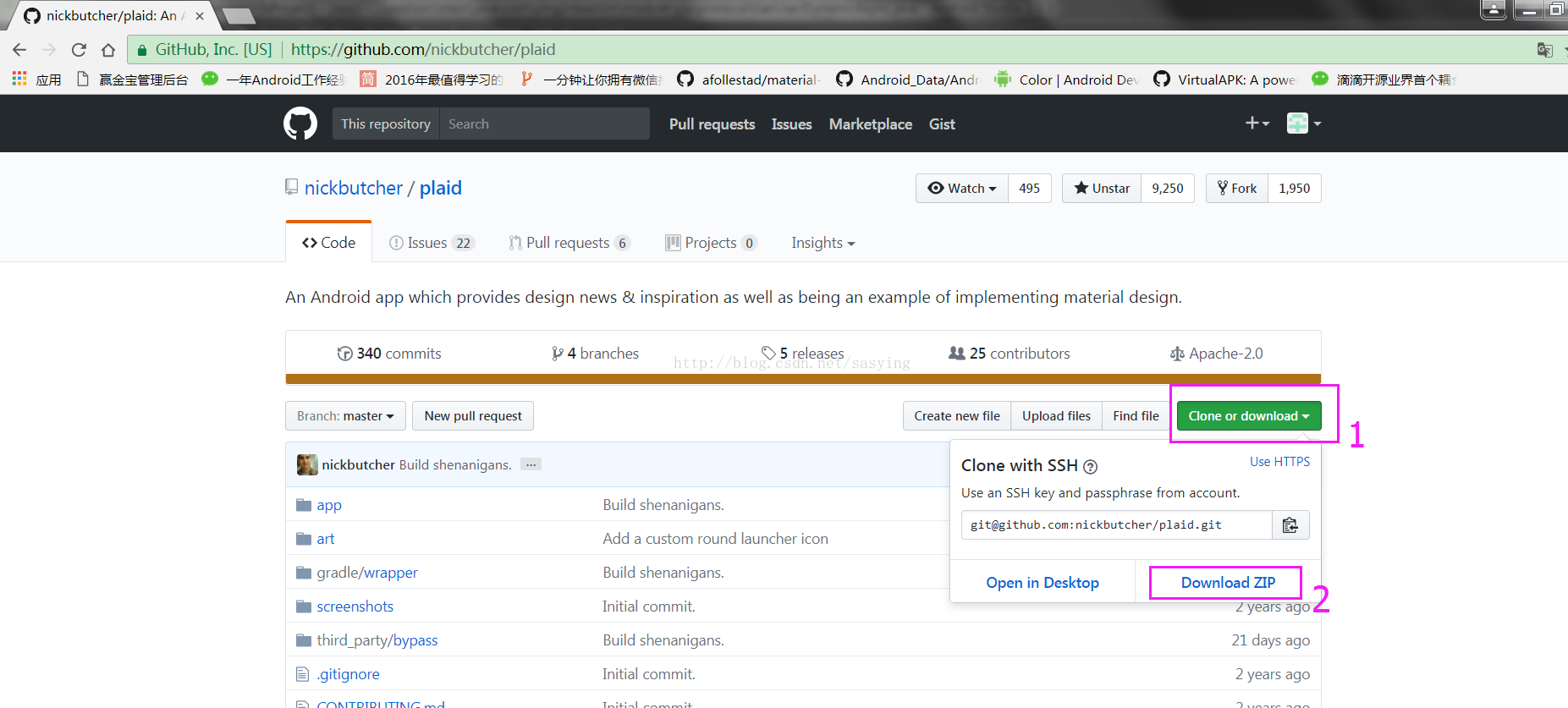
图1
2、找到该项目使用的gradle版本
打开项目文件夹plaid-masteràgradleà wrapper,找到文件gradle-wrapper.properties,使用记事本打开该文件,可以看到该项目使用的gradle版本为gradle-4.0-all。如图2所示
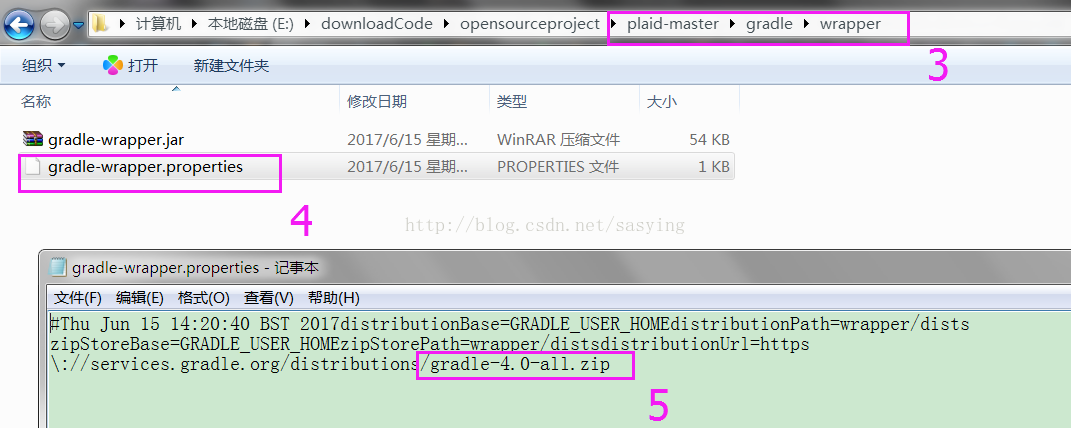
图2
3、查看本地是否存在该gradle版本
打开C盘,userà Administratorà .gradleà wrapperàdists在dists文件夹下查看是否存在gradle-4.0-all,如图3所示
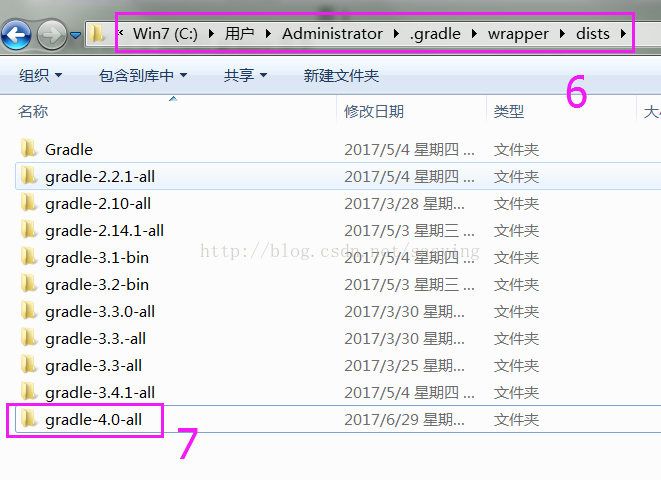
图3
4、将该文件夹打开,有如图4所示。
该图表示本地已存在gradle-4.0-all版本,此时直接将项目导入AS即可。该项目部分组件需要下载完成,下载过程很快,因此可以稍微等待一会
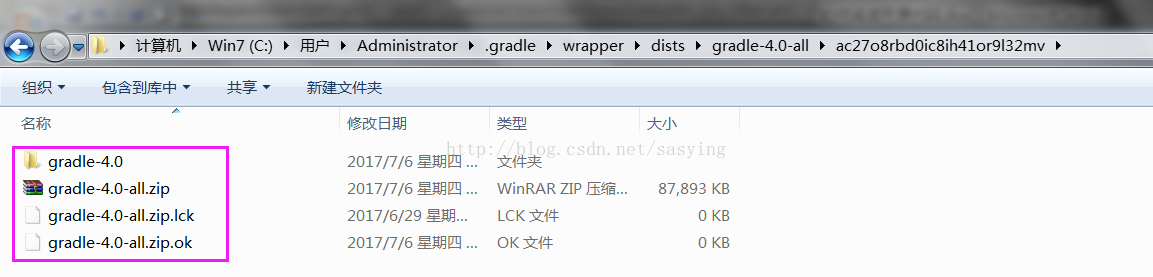
图4
5、如果有gradle-4.0-all文件夹,那么请往下看。如果没有gradle-4.0-all文件夹,则将项目导入AS,此时由于本地没有gradle-4.0-all,因此AS会下载很久。解决方案就是,终止AS的下载后,关闭AS后查看是否已经存在了gradle-4.0-all的文件夹。如果没有,重新导一次吧。。。
6、在网上下载一个gradle-4.0-all.zip,找到第4步中的文件夹,将gradle-4.0-all/ ac27o8rbd0ic8ih41or9l32mv文件夹下除gradle-4.0-all.zip.lck文件外的其余内容删除,接着将下载的gradle-4.0-all.zip文件放在该文件夹下。(ps:由于gradle-4.0-all我的已经下载好了,因此用的gradle-3.1-bin的图顶替一下,原理是一样的。)

图5
6、将项目导入AS,下载项目其余需要的组件,编译安装,大功告成!
在开发中,我们经常需要在Github上找一些开源项目用于自己的项目中,然而经常由于看不到其运行效果导致不断的“试错”,因此一般来说,本人在使用一个开源项目之前会将其下载并运行到手机上看效果。一方面可以准确判断出是否适合自己的项目,另一方面可以根据项目需求做一定的修改。
1、 找到项目地址,点击DownloadZIP,下载完成后,解压到本地磁盘。如图1所示
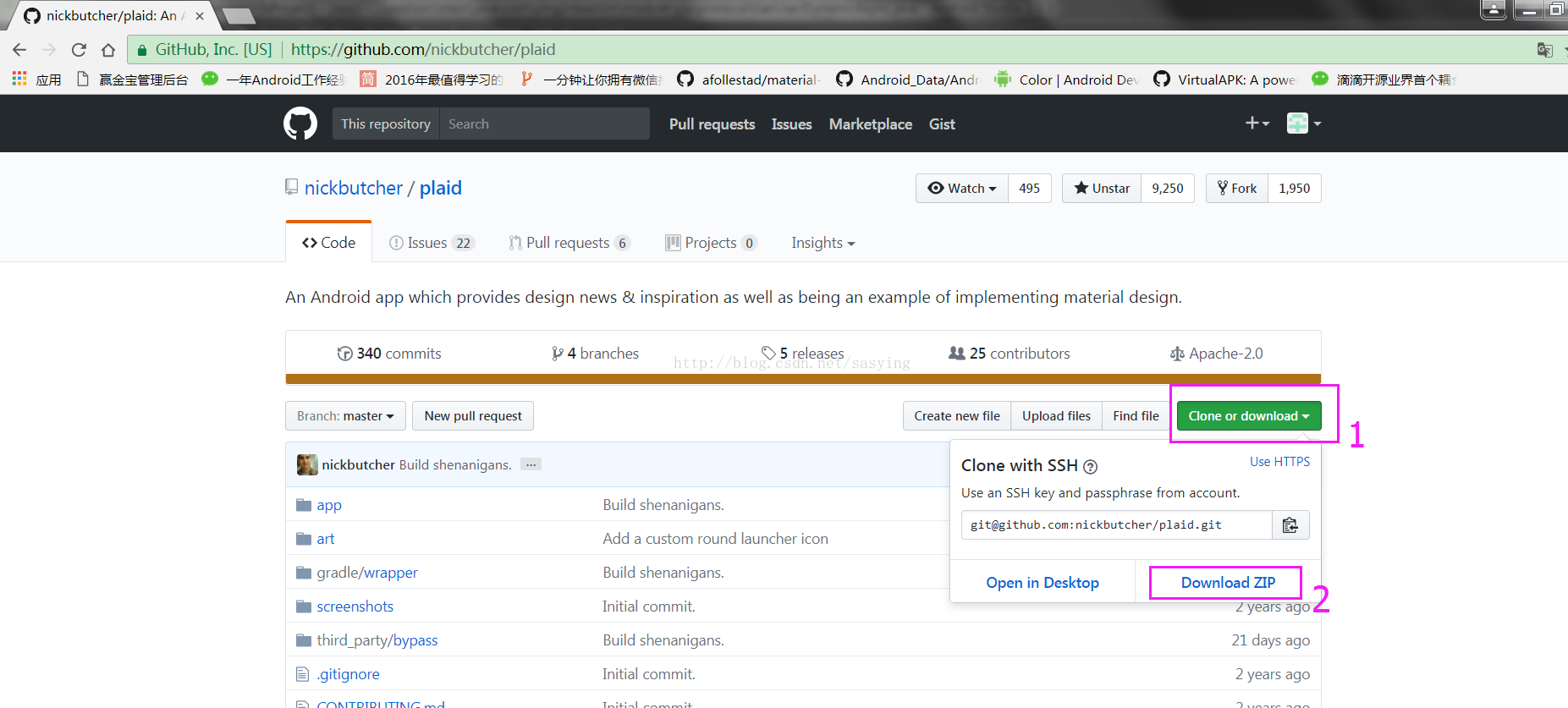
图1
2、找到该项目使用的gradle版本
打开项目文件夹plaid-masteràgradleà wrapper,找到文件gradle-wrapper.properties,使用记事本打开该文件,可以看到该项目使用的gradle版本为gradle-4.0-all。如图2所示
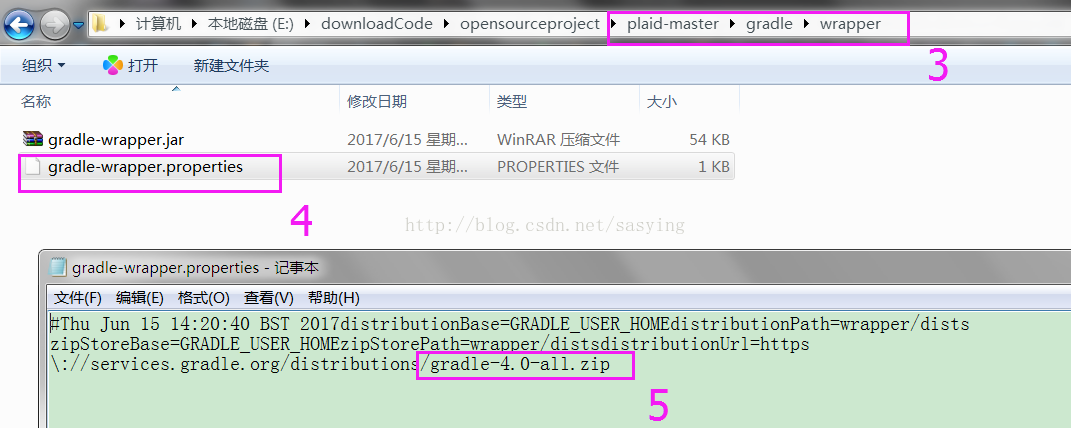
图2
3、查看本地是否存在该gradle版本
打开C盘,userà Administratorà .gradleà wrapperàdists在dists文件夹下查看是否存在gradle-4.0-all,如图3所示
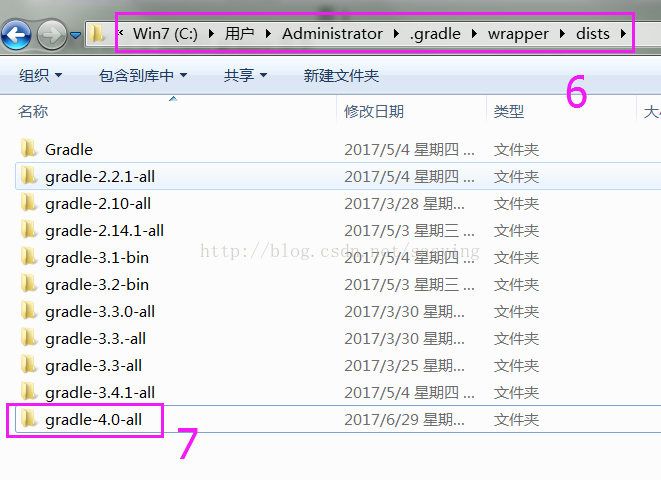
图3
4、将该文件夹打开,有如图4所示。
该图表示本地已存在gradle-4.0-all版本,此时直接将项目导入AS即可。该项目部分组件需要下载完成,下载过程很快,因此可以稍微等待一会
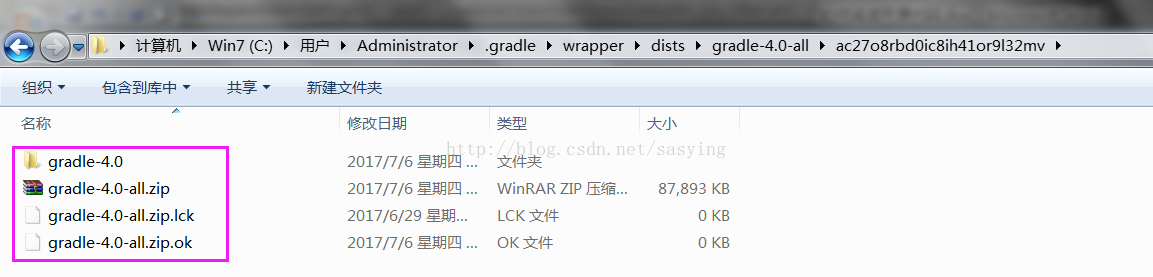
图4
5、如果有gradle-4.0-all文件夹,那么请往下看。如果没有gradle-4.0-all文件夹,则将项目导入AS,此时由于本地没有gradle-4.0-all,因此AS会下载很久。解决方案就是,终止AS的下载后,关闭AS后查看是否已经存在了gradle-4.0-all的文件夹。如果没有,重新导一次吧。。。
6、在网上下载一个gradle-4.0-all.zip,找到第4步中的文件夹,将gradle-4.0-all/ ac27o8rbd0ic8ih41or9l32mv文件夹下除gradle-4.0-all.zip.lck文件外的其余内容删除,接着将下载的gradle-4.0-all.zip文件放在该文件夹下。(ps:由于gradle-4.0-all我的已经下载好了,因此用的gradle-3.1-bin的图顶替一下,原理是一样的。)

图5
6、将项目导入AS,下载项目其余需要的组件,编译安装,大功告成!
相关文章推荐
- 如何使用Android Studio阅读开源代码
- Android 源码编译经验分享, 以及如何使用Android studio 阅读整个源码
- PB中如何使用PDF阅读控件?
- 如何使用9-68.com的RSS订阅及阅读?
- 如何阅读开源代码
- 如何使用 Android Studio 的 git hub 功能
- android studio如何使用git
- 如何阅读比较大的开源代码
- cocos2dx之如何优化内存使用 分类: Cocos2d-x 2015-02-03 09:48 289人阅读 评论(0) 收藏
- 如何使用DirectDraw直接显示RGB、YUV视频数据(播放yuv) 分类: VC++ DirectX 2013-11-09 09:39 758人阅读 评论(0) 收藏
- Android Studio 使用Gradle编译 如何导入so包
- 如何使用Android Studio开发/调试Android源码
- 通过阅读本文你可以学习如何有效地使用 CString
- 使用SftpDrive+SourceInsight阅读开源代码
- 如何在WDM中使用xp系统的DMA用来处理数据 分类: windows驱动程序WDM 浅谈PCI 2013-07-26 14:57 497人阅读 评论(0) 收藏
- 如何使用系统设备枚举器 分类: DirectX 2013-11-15 16:03 707人阅读 评论(0) 收藏
- 使用开源代码写了一个C++文件阅读编辑器
- Com编程入门——什么是COM,如何使用COM 分类: com技术 2013-09-30 08:17 520人阅读 评论(0) 收藏
- 使用SftpDrive+SourceInsight阅读开源代码
- 如何有效的阅读开源代码
